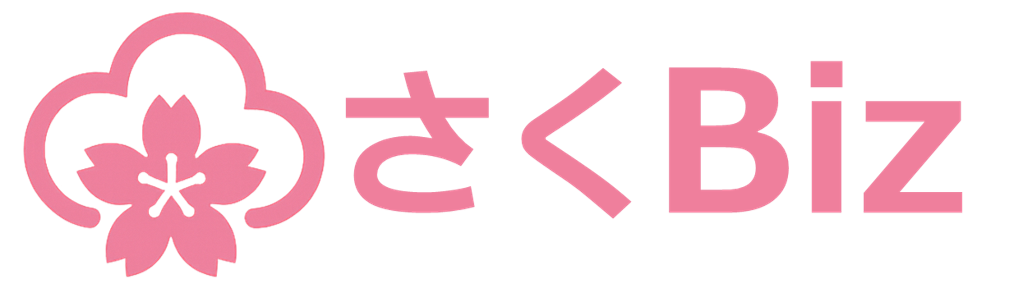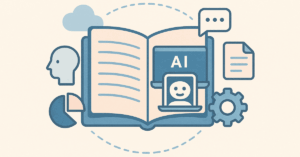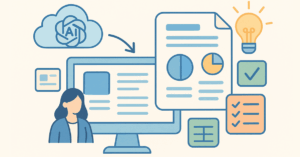Copilotエージェントビルダーで実現する中小企業の業務自動化
AIがビジネスの現場で活躍する時代が到来し、多くの中小企業が「定型業務の自動化」「問い合わせ対応の効率化」などのニーズを感じるようになりました。
Microsoft 365 Copilotに搭載されたエージェントビルダーは、専門知識がなくても現場の課題に合ったAIアシスタントを自社で作成できる革新的な仕組みです。これにより、これまで難しいと考えられていたAIによる業務改善が、身近なものへと大きく前進しています。本記事では、その実用的な活用法を分かりやすくご紹介します。
Copilotエージェントビルダーの特徴と活用イメージ
エージェントビルダーは、Microsoft TeamsのCopilot Chat内から利用できるノーコードの機能です。誰でも直感的な操作で、日々の業務フローや現場のルールに合ったAIアシスタントを作成できる点が特徴です。
たとえば、社内のよくある質問への自動応答、日報や報告書の作成サポート、タスク管理、申請業務の手順案内など、さまざまな業務シーンにフィットするAIを、複雑なプログラミング不要で運用できます。
中小企業でも、エージェントビルダーはさまざまな業務で活用できます。たとえば、
・社員からの問い合わせ対応の自動化
社内によくある質問にAIが自動で答えてくれるので、担当者の負担が減り、本来の業務に集中できるようになります。
・営業報告や定型書類の作成補助
日々の報告書や申請書づくりをAIが手助けしてくれるため、手間やミスを減らし、業務の効率化が図れます。
・チームタスクの進捗整理やリマインド
チーム全体のタスクをAIが整理し、必要なタイミングでリマインドしてくれることで、抜け漏れや遅れを防ぎます。
・社内申請フローの案内
備品購入や経費精算などの申請手続きをAIが案内することで、初めての方でも安心して手続きを進められます。
Copilotエージェントビルダーの特長は、現場の担当者でも気軽に使いこなせる点です。たとえば、
・Microsoft TeamsのCopilot Chat上から利用可能
ふだん使っているTeamsからそのまま利用できるため、新たなツールを覚える手間がありません。
・ノーコード、簡単な操作だけでAIエージェントを作成
専門知識がなくても直感的に操作でき、すぐに自社業務に合ったAIを導入できます。
・社内ドキュメントやFAQをもとに、現場業務に最適化できる
自社のルールや手順に合わせてAIをカスタマイズできるので、現場の“困った”にしっかり寄り添えます。
・Microsoft 365の範囲でシンプルに導入・運用できる
追加のシステムや複雑な設定が不要なため、小さく始めて徐々に活用の幅を広げられます。
さらに、Copilot Studioライセンスを追加すると、AIエージェントの活用範囲が大きく広がります。たとえば、
・より高度なカスタマイズや業務自動化が可能(ワークフローの設計、API・外部システム連携など)
これにより、より複雑な業務フローや外部サービスとの連携も自動化でき、業務効率を一段と高めることができます。
・Power Platformとの統合や複雑な業務ロジックの設定ができる
独自のルールや判断基準に基づいた処理をAIに任せられるので、現場の細かなニーズにも柔軟に対応できます。
・独自のUIデザイン、チャットボットの公開範囲拡大など多機能に発展
自社の使いやすさや運用スタイルに合わせて、より自由にカスタマイズできるのが特徴です。
IT部門や専任担当による本格的な開発・運用が想定される専門的な開発や大規模展開にも対応できるので、企業の成長に合わせたステップアップも可能です。
エージェントビルダーで作成できるエージェントの具体例
(1)社内FAQ応答エージェント
従業員からの「総務関連の質問」や「社内規程の案内」などに、自動で的確に答えるAIアシスタントを作成できます。担当者への質問の負担を減らし、社内の情報共有もスムーズになります。
(2)日報・報告書作成サポートエージェント
営業日報や業務報告など、決まった形式の書類を作成する作業を自動化。必要な情報をヒアリングしながら、Wordやメールへの出力も支援します。
(3)タスク管理アシスタント
日々の業務タスクや進捗管理をTeamsチャット上で支援するAIを作成可能。チームメンバーへのリマインドや進捗確認も自動化できます。
(4)申請業務サポートエージェント
備品購入や経費精算などの申請手続きを、案内から受付、進捗連絡まで自動化し、ミスや抜け漏れを防げます。
エージェントビルダーによるエージェント作成・運用の流れ
ここでは、実際にMicrosoft TeamsのCopilot Chatからエージェントビルダーを使って、業務エージェントを作成・運用する基本的な手順を紹介します。
(1)Copilot Chatでエージェントビルダーを起動
Microsoft TeamsのCopilot Chatから「エージェント作成」などのメニューを選び、エージェントビルダーを呼び出します。
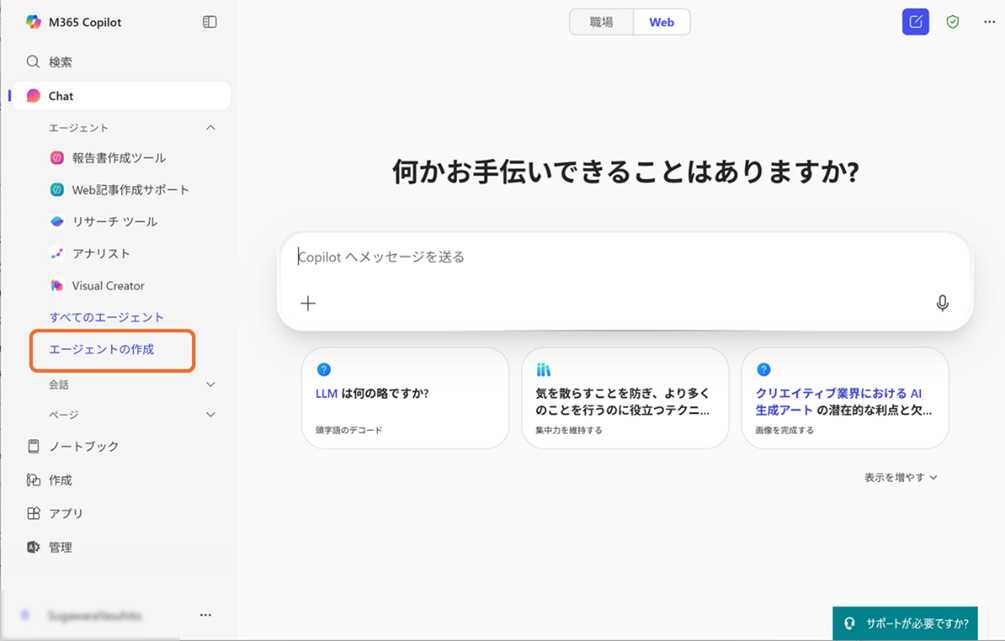
(2)業務内容やAIに求める動きを「指示」として入力
エージェントに担当させたい業務や対応方針を「指示」に記入します。
具体的なアドバイス:
・役割を明確に伝えることが重要です。(例:「経費申請に関する質問に回答してください」「営業日報を作成してください」など)
・禁止事項や注意点があれば明記しましょう。(例:「個人情報を含む内容には回答しないでください」「わからない場合は“担当者に確認してください”と案内する」など)
・トーンや回答のスタイルも指定可能です。(例:「簡潔で丁寧な言葉遣いで答えてください」「分かりやすく箇条書きでまとめてください」など)
・社内ルールや優先順位を明記することで、運用トラブルも防げます。
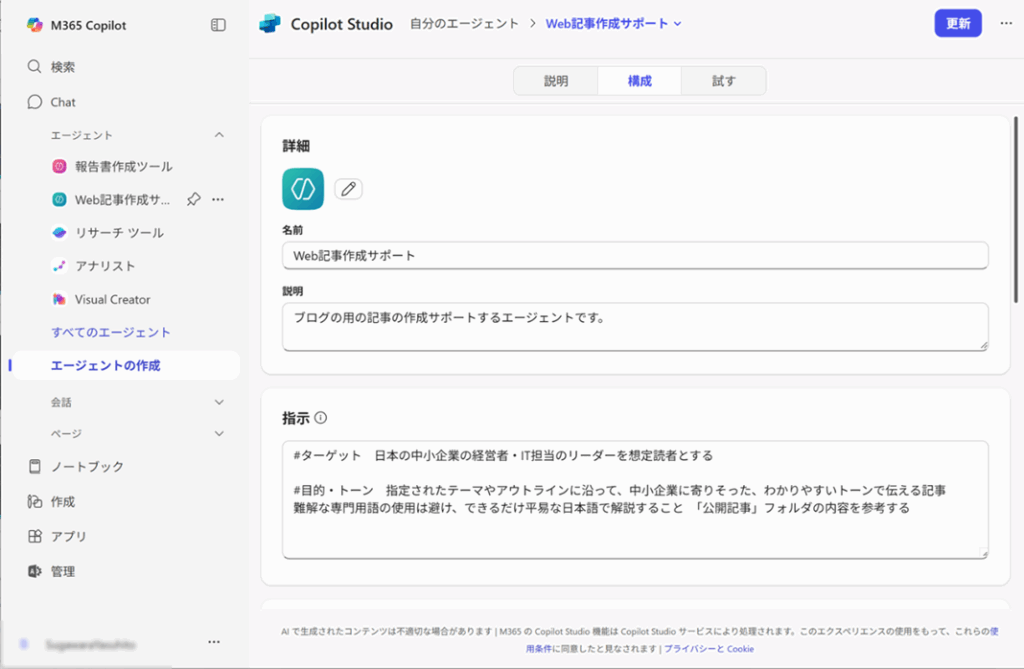
(3)AIが参照する業務知識を「ナレッジ」として登録
社内マニュアル、FAQ、業務手順書など、AIが回答や業務サポートに使う情報源を「ナレッジ」として登録します。テキストの貼り付けやファイルアップロードも可能です。
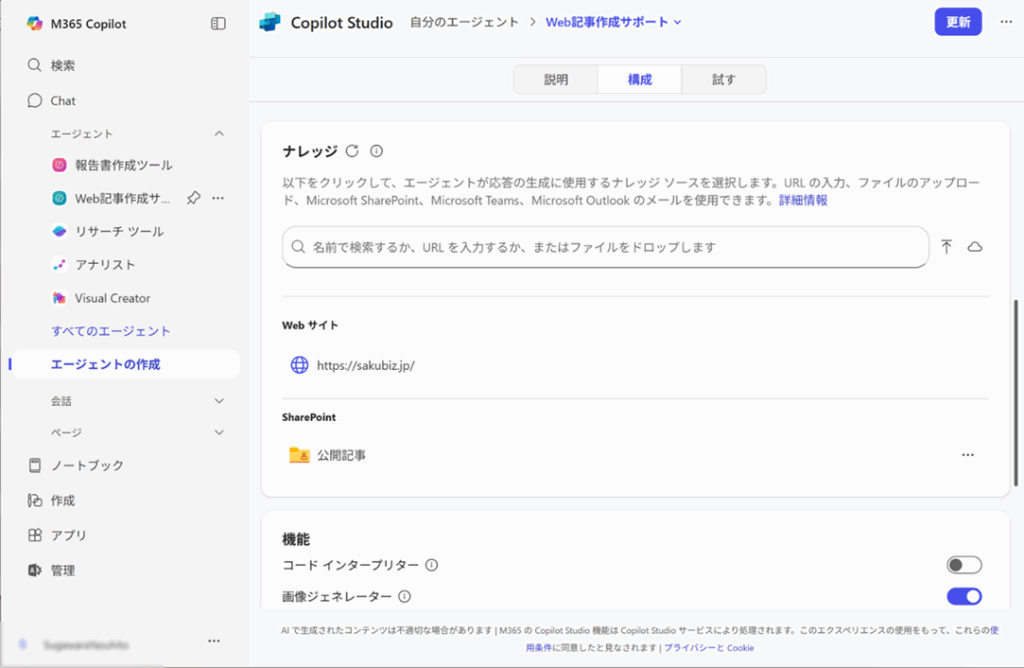
(4)会話の流れや応答内容を設定
必要に応じて、AIがどのような流れで質問や確認を行うかを画面上で設計できます。テンプレートやガイドも用意されているため、初めての方でも安心です。
(5)テスト・公開・運用開始
完成したエージェントはすぐにテスト可能。十分に動作確認をした後、Teamsチャットで社内展開し、運用を始めます。運用しながら「指示」や「ナレッジ」は都度見直し・追加できます。
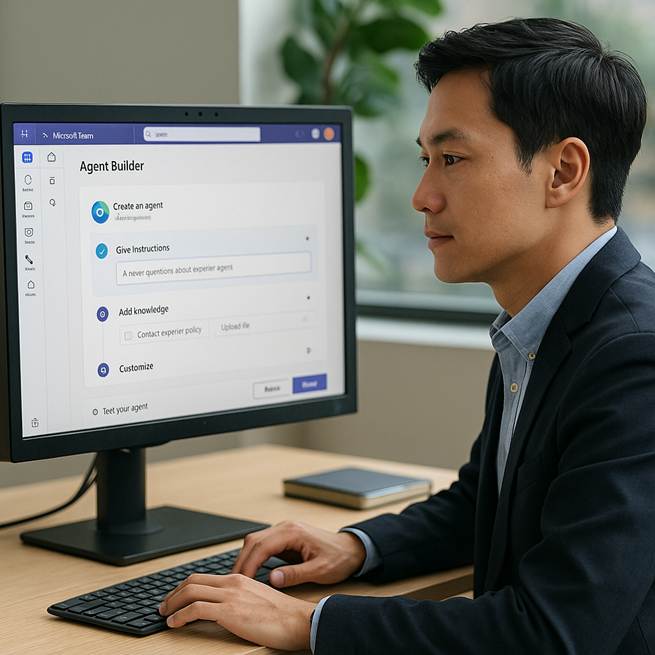
まとめ:現場に根差したAIエージェントで業務改革を
エージェントビルダーを活用することで、中小企業でも自社業務に合ったAIアシスタントを手軽に作成・運用できる時代になりました。定型業務や問い合わせ対応の自動化はもちろん、現場ごとの課題にきめ細かく対応できるのが最大の魅力です。
「まずは身近な業務でAIを試してみる」「必要になればCopilot Studioで高度な自動化に挑戦する」といった段階的な導入がおすすめです。社内の声を取り入れながら、エージェントを進化させていきましょう。
「使えるAI」がすぐ身近にあることで、働き方の質と効率が大きく向上します。
これらのサポートをご希望の方はこちらからご連絡ください!